
Mark Lucas
0
3635
602
Le déverrouillage de votre iPhone n'est pas la seule fonction de la caméra True Depth que l'on trouve sur l'iPhone X (et les appareils plus récents). En 2017, Apple a annoncé que des emoji animés, ou Animoji, seraient lancés aux côtés d'iOS 11. Cette technologie utilisait l'appareil photo pour donner vie à des emoji connus avec des expressions et des mouvements..
Maintenant, dans le cadre de la mise à jour iOS 12, Memoji amène cela à un tout autre niveau en vous permettant de créer vos propres emoji animés. Non seulement c'est une chance de créer une ressemblance de cartoony de vous-même, mais vous pouvez lui donner vie tout comme l'animoji ordinaire.
Voyons donc comment cela fonctionne!
Quels iPhones supportent Memoji?
Si vous pouvez utiliser Animoji Comment envoyer et enregistrer Animoji sur l'iPhone X Comment envoyer et enregistrer Animoji sur l'iPhone X Si vous possédez un iPhone X, vous pouvez envoyer Animoji à tous vos amis. Voici comment. , vous pouvez également utiliser Memoji. Tout iPhone équipé d'un appareil photo True Depth, à commencer par l'iPhone X, peut utiliser cette technologie. Les nouveaux iPhone qui prennent également en charge Memoji comprennent les iPhone Xs, Xs Max et Xr annoncés lors de l'événement 2018 organisé par Apple lors de l'événement 2018 organisé par Apple: 3 nouveaux iPhones et une nouvelle montre Apple Watch: annonce de nouveaux iPhones, d'une nouvelle Apple Watch, etc. Voici le résumé, plus ce que nous n'avons pas vu. .
IOS 12 doit être installé sur ces appareils. Les utilisateurs qui ne possèdent pas d'iPhone avec une caméra True Depth peuvent toujours visualiser votre Memoji, exactement comme Animoji dans iOS 11. Et même si les messages animés font partie d'iMessage, même “amis bulle verte” avec les appareils Android peuvent recevoir vos enregistrements sous forme de vidéo.
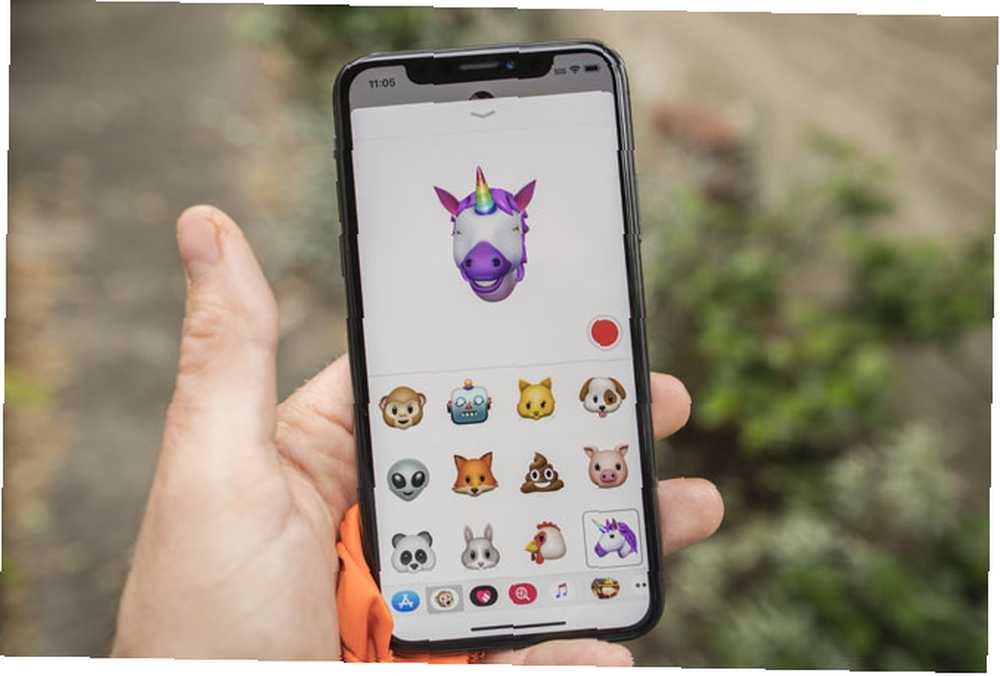
Comment créer votre mémoji
Vous créez Memoji au même endroit que vous pouvez enregistrer des messages Animoji: via le menu des applications iMessage. Ouvrez le messages app, puis appuyez sur le applications icône à côté de la zone de texte. Faites défiler la liste des icônes jusqu'à ce que vous trouviez Animoji (ça ressemble à un singe, bien sûr).
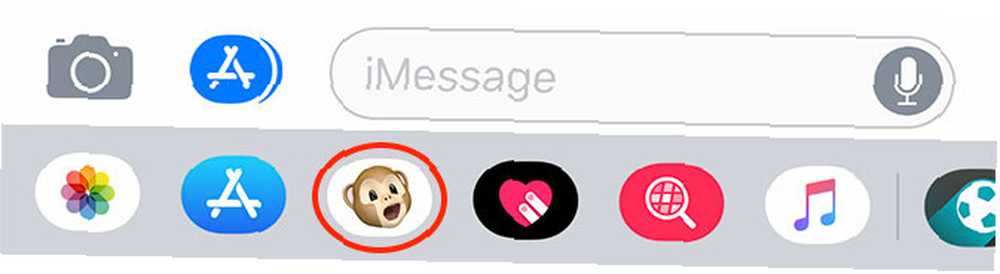
Pour ajouter un nouveau Memoji, vous devrez appuyer sur le bouton Plus bouton. Si vous le faites pour la première fois, une fenêtre contextuelle l’a souligné. Sinon, faites simplement défiler tout le chemin vers la gauche et appuyez sur le bouton. Ici, tu pourras créer ton image.
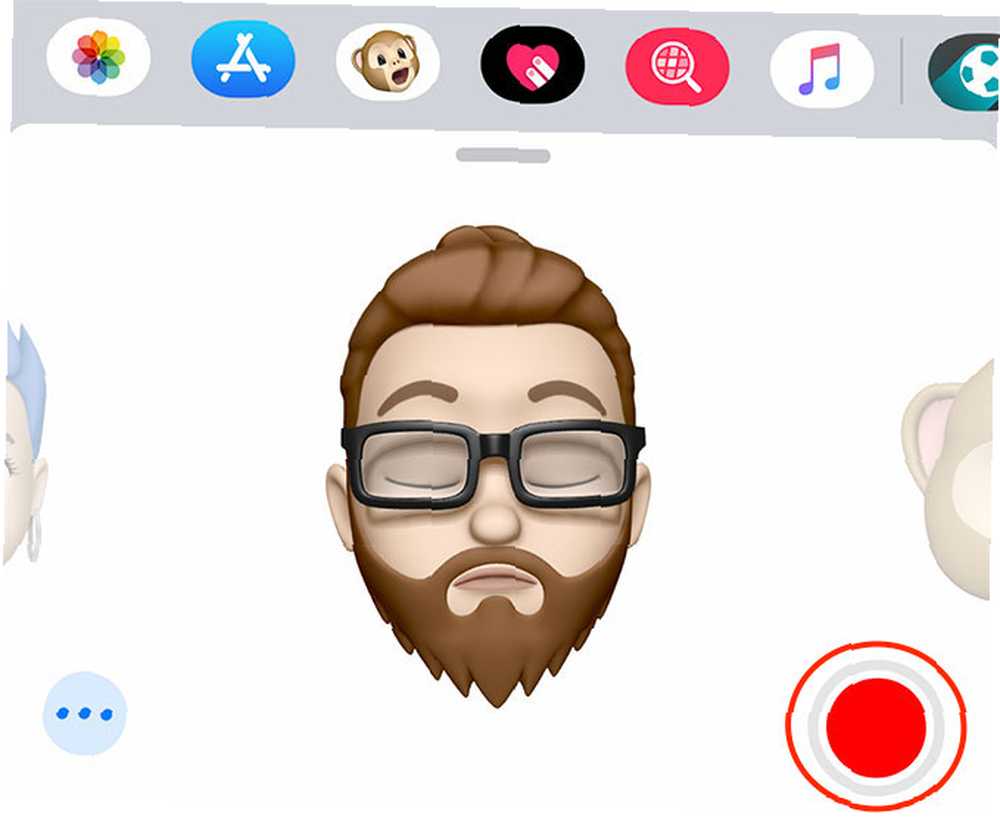
Vous pouvez appuyer sur le Record Appuyez une fois sur le bouton pour enregistrer un message d’une durée maximale de 30 secondes, puis appuyez de nouveau dessus pour terminer l’enregistrement. Vous pouvez également maintenir le Record bouton pour la durée de votre enregistrement si vous préférez.
Une fois que vous avez enregistré un message, vous pouvez faire défiler l'écran vers la gauche et la droite pour l'utiliser sur d'autres Memoji ou Animoji. Gardez à l'esprit que le son est inclus dans l'enregistrement. Vous pouvez également envoyer une seule image fixe de vous faisant une expression particulière.
Faites une grimace, puis appuyez simplement sur votre image. L’image s’ajoute à la zone de texte, où vous pouvez taper un commentaire ci-dessous et appuyer sur Envoyer. Cela fonctionnera avec les utilisateurs iMessage et Android, car la ressemblance envoie comme une image. 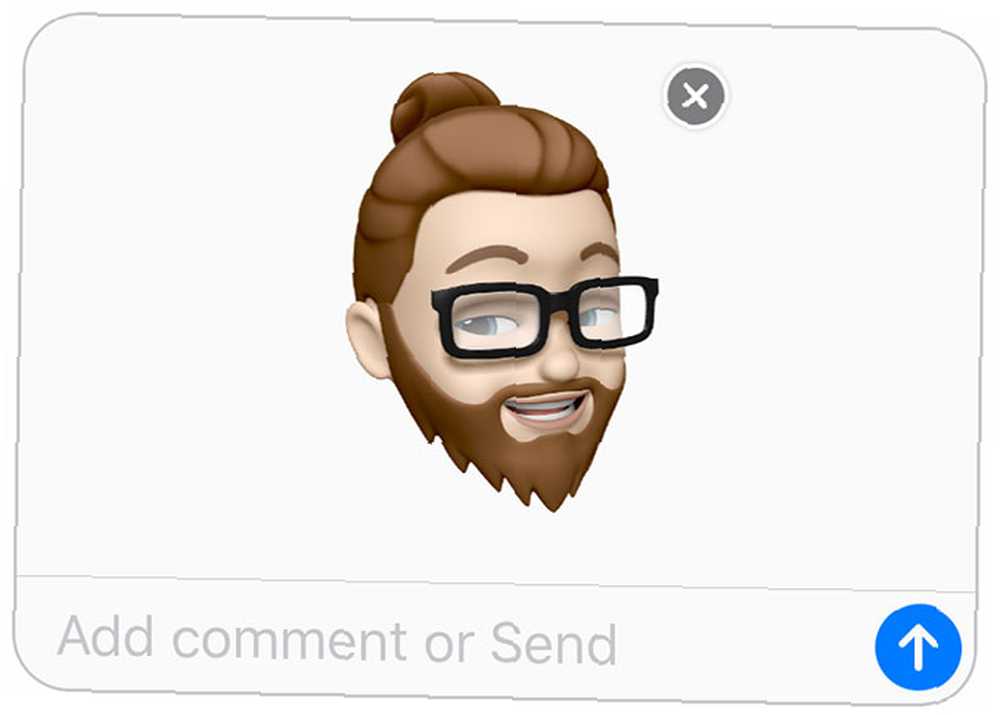
Une autre façon d'utiliser votre nouveau Memoji consiste à utiliser des autocollants iMessage. Ceux-ci ne fonctionneront que via iMessage, avec d'autres utilisateurs d'iPhone. Prenez la pose qui vous convient, puis appuyez et maintenez votre image. Faites glisser votre visage vers le haut dans le corps du message et relâchez-le sur un message ou une image sur lequel vous souhaitez appliquer l'autocollant..
Vous pouvez pincer avec un doigt libre pour agrandir ou réduire l'autocollant si vous le souhaitez.
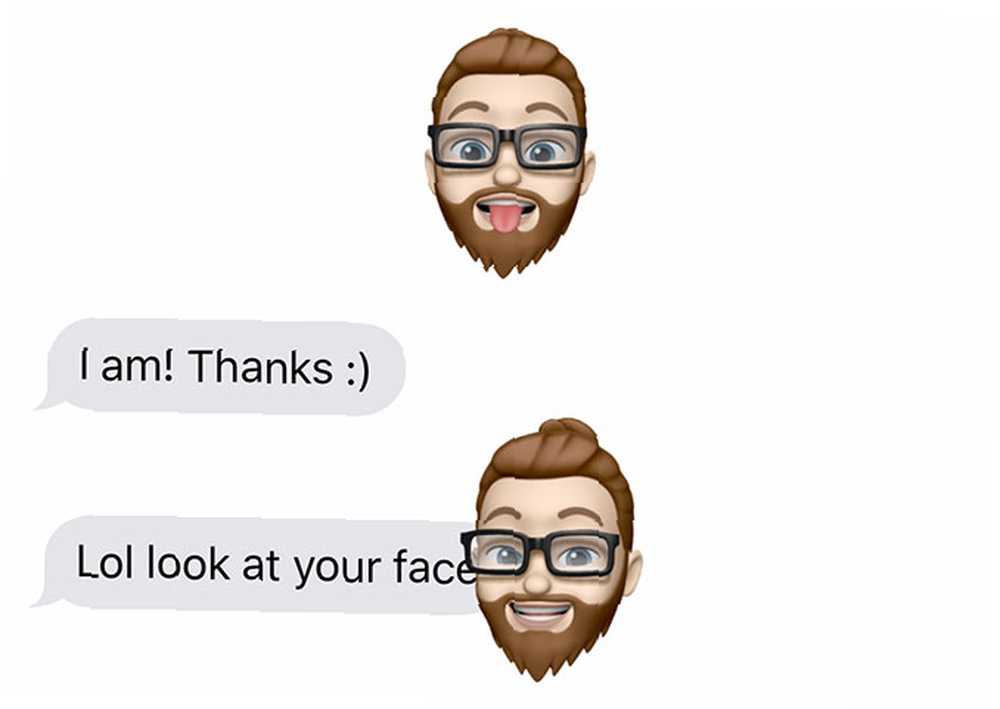
Memojis sont comme Animojis, mais mieux
Malheureusement, il n'y a aucun moyen d'ajouter votre ressemblance au clavier emoji normal, qui a probablement plus à voir avec la normalisation qu'autre chose. Il serait bien d’avoir quelques expressions prédéterminées appliquées à votre image pour les conversations quotidiennes, bien que.
Bien entendu, vous utiliserez probablement davantage votre appareil photo Truth Depth si vous l'utilisez pour déverrouiller votre iPhone avec Face ID à la place. L'identité du visage sur l'iPhone X est-elle bonne? L'identité faciale sur l'iPhone X est-elle bonne? Fini le bouton d'accueil. Fini le scanner d'empreintes digitales. Il est temps de laisser la place à Face ID. .











